抖音直播间镜像怎么调 抖音左右镜像调整方法
更新时间:2023-11-19 17:44:21作者:xiaoliu
抖音直播间镜像怎么调,抖音直播间是近年来备受欢迎的社交平台之一,让用户可以通过直播的方式与他人分享生活点滴、展示才艺表演等,在直播过程中,有时我们可能会遇到画面镜像的问题,这给观看体验带来了一定的困扰。如何调整抖音直播间的镜像效果呢?通过抖音的左右镜像调整方法,我们可以轻松地解决这一问题。在本文中我们将详细介绍如何调整抖音直播间的镜像效果,让你的直播画面更加清晰、流畅。
操作方法:
1.打开抖音并点击底部的加号。
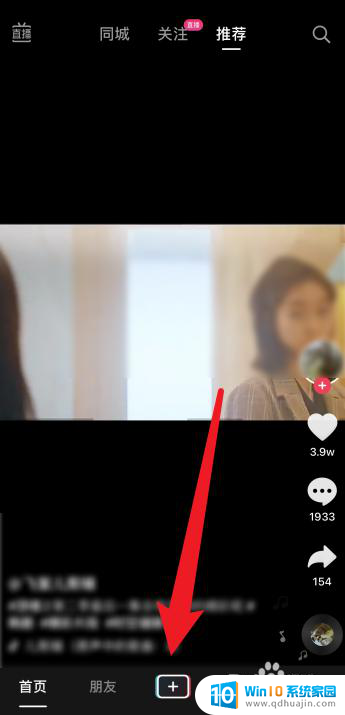
2.进入后点击页面里的开直播。
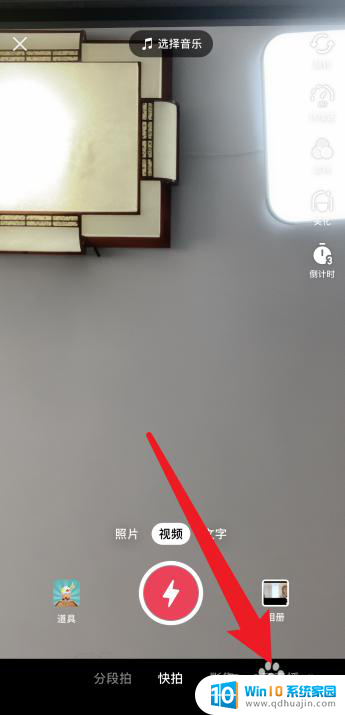
3.随后点击页面里的开始直播按钮。
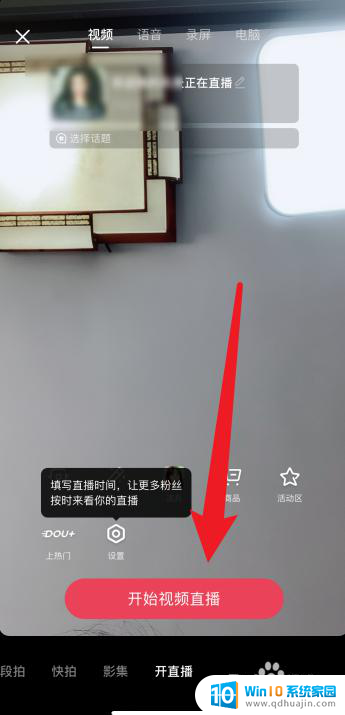
4.开始直播后点击右下角的三个小点。

5.最后通过打开或者关闭镜像调整左右镜像。
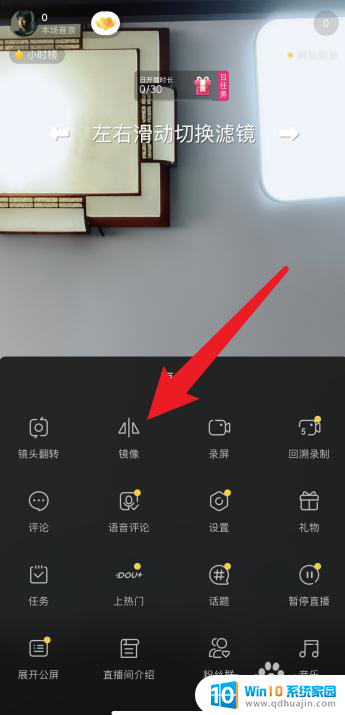
以上就是抖音直播间镜像怎么调的全部内容,有需要的用户可以根据小编的步骤进行操作,希望能够对大家有所帮助。





